ホワイトバランス(WB)は、初心者が学ぶのに最も難しいカメラ設定の1つです。ホワイトバランスは、後でJPG形式で撮影するときにも修正が難しい場合があります。この投稿では、WBとは何か、およびJPGを撮影するときにWBを適切に使用する方法について説明します。私はフードフォトグラファーですが、WBプリンシパルは、撮影するものすべてに同じように適用されることに注意してください。

左側の画像は、右側の画像よりも色温度が低い、または青いです。
ホワイトバランスは、写真の色の見え方に大きく影響するため、最も重要なカメラ設定の1つです。ホワイトバランス設定は、ショットに使用している照明のタイプ、または撮影しているシナリオのタイプをカメラに伝えるために使用されます。色温度とも呼ばれるホワイトバランスはケルビン度で測定されるので、それも参照します。ホワイトバランスを把握するのが非常に難しい主な理由は、私たちの目が光のフィルタリングに非常に優れており、ほとんどすべての照明条件ですべてが「正常」に見えるためです。青や黄色の日光は見えません。まるで白い光のようです。光とその色温度について詳しく知ると、実際には1日を通してこれらのわずかな違いが見られるようになります。
ホワイトバランスカメラの設定の場所
すべてのカメラが同じ方法でWB設定にアクセスするわけではありません。カメラ本体に「WB」が付いた小さなボタンがあるカメラもあれば、カメラメニューでこの設定にアクセスできるカメラもあります。以下は、Canon 5DMarkIIのWBメニューを見つける方法です。ほとんどのCanonでは、WBメニューはここにあります。
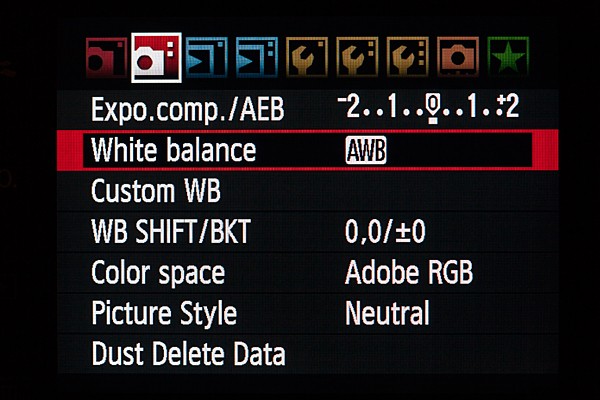
ホワイトバランスは、ほとんどのカメラのカメラ設定メニューにあります。
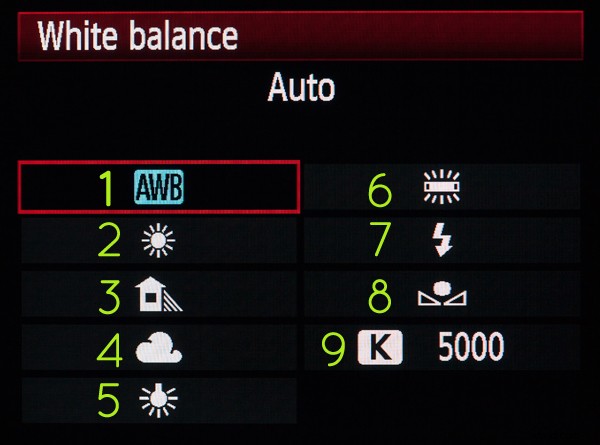
キヤノンで利用できるすべてのWB設定は次のとおりです。あなたのメイクは少し違って見えます。
ホワイトバランスの設定が見つからない場合は、マニュアルで調べるか、カメラモデルをグーグルで検索してください。それを見つけるのに苦労している場合は、「手動」カメラモード設定、またはカメラでWBを調整できる他のモードのいずれかを使用していることを確認してください。カメラによっては、特定のモードでWBメニューがロックされます。
WB設定アイコンが表すもの
物事を簡単にするために、カメラメーカーは、最も一般的な照明シナリオを表すいくつかの標準アイコンを考え出しました。カメラをこれらの設定のいずれかに設定すると、特定の色温度、つまりケルビン度に設定されます。カメラによっては、最初の6つの設定しかない場合があります。高度なカメラには設定8と9があります。
- オートホワイトバランス(AWB)–カメラは、撮影しているシーンの光を分析し、設定を選択します。カメラによって異なりますが、2,000〜10,000ケルビンの範囲で設定されます。
- Full Sun –これは明るい晴れた日で、雲はほとんどなく、青い空があり、直射日光の下で撮影しています。ケルビン度は5000〜5500の範囲になります。
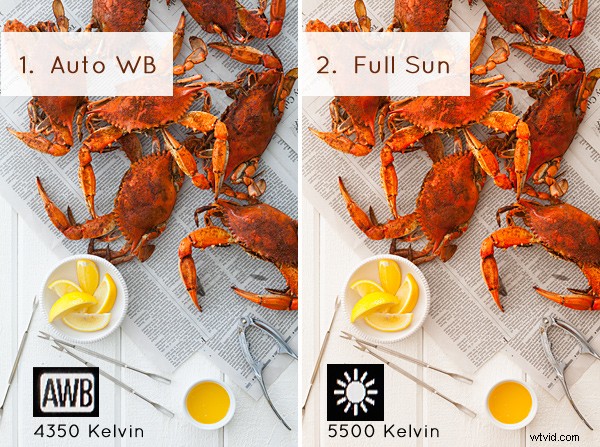
- シェードを開く–アイコンは右側にシェードのある家を示しています。この設定は、直射日光が当たらず、空が青い日陰で写真を撮る場合に使用します。この青い空は実際にあなたのショットを汚染している色です。この設定は、シーンに入る青い光を打ち消すためにショットを「ウォームアップ」します。ケルビン度は7000〜7500になります。
- 曇りの日–この設定は、空が白く雲に覆われている日に撮影する場合に使用します。青い空は通過せず、光は非常にニュートラルであるため、青い光の汚染に対抗する必要はありません。 。ケルビン度は6000-6500になります。
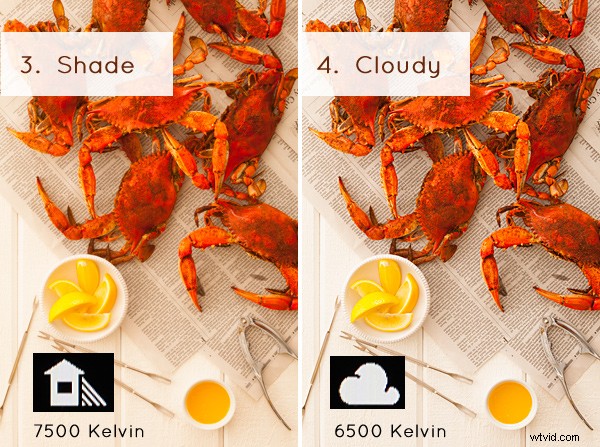
- タングステンライト–これは、標準的な家庭用電球、またはスタジオのホットライトです。ケルビン度は2800〜3200になります。
- 蛍光–このタイプの光は、一般的に商業スペースで見られます。それはさまざまな色と温度の野生の配列を持っており、いくつかのカメラはこのカテゴリーで複数の選択肢があります。蛍光光はまた、画像を非常に緑色に見せるため、この設定は、ショットのバランスをとるためにマゼンタ(ピンクがかった)色を追加することによってそれを打ち消します。ケルビン度は約3400〜3800です。注意してください。蛍光灯の設定では、炎のようなマゼンタ色になるため、撮影しませんでした。
- フラッシュまたはストロボライト–このタイプのライトは日光をエミュレートするため、通常、この設定は完全な太陽と同じで、カメラを5000〜5500度に設定します。ポップアップフラッシュがある場合、カメラが自動的にこの設定に変わることがあります。
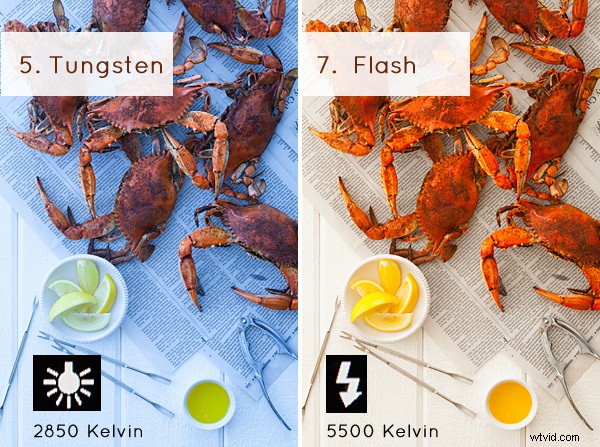
- カスタムホワイトバランス–このオプションは、白いカード(または灰色のカード)を撮影し、カメラにそのカードの光を分析させてから、カメラをこの新しいカスタムカラーに設定することにより、シーンのカスタム設定を作成するためのものです。温度番号。
- ケルビン度を手動で設定–この設定は、WBを完全に理解しており、カメラの色温度を手動で制御したい撮影者向けです。
番号8と9は、混合色の可能性がある光を中和するため、またはWB設定を創造的に使用するために、カスタムWB設定を行うシューティングゲーム向けにさらに進んでいます。食べ物の画像をウォームアップするために、常に9番を使用しています。私はいつもこれを「暖かい」設定に設定するのが好きです。したがって、日光の下で(そして時間帯に応じて)撮影する場合は、スタジオで自然光を使用して常に屋外で撮影しているため、7000または7500度ケルビンに設定してショットを暖かくすることができます。 。
ここデジタル写真学校を始めたばかりの人にとって、JPGSのみを撮影するときは、カメラのホワイトバランス設定について学ぶことが非常に重要です。上で述べたように、JPG画像のホワイトバランスの調整は難しい場合があり、RAWファイルほど簡単ではありません。 RAWファイルを微調整するときほど見栄えがよくありません。以下に、JPGファイルとRAWファイルのホワイトバランス調整のLightroomの違いを示します。一番上に「温度」と「色合い」があります。 JPGSを撮影する場合、実際の色温度(ケルビン)とは関係のないスケール範囲で青から黄色に変化するスライダー(下の左の画像)に制限されます。右側では、「温度」スケールのすぐ横にケルビン度が表示されているため、画像を簡単にカスタマイズできます。
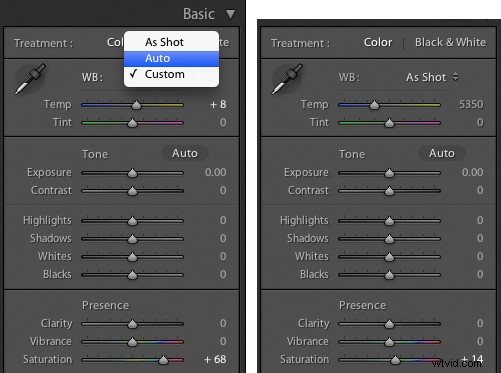
左側の画像はJPGファイルの編集タブで、右側の画像はRAWファイルの編集タブです。
割り当て。受け入れることを選択した場合
まだJPGSを撮影している場合は、ホワイトバランスを実際に感じるための割り当てを自分に与えることをお勧めします。この割り当ては次のように呼ばれます:
ナチュラルライトホワイトバランスブラケットテスト
角かっこは、同じ被写体の画像の範囲であり、各画像の設定が変更されています。時間があれば、できれば三脚を使って撮影できるショットを見つけてください。スタジオショットである必要はありません。これは、外で撮った風景やポートレートである可能性があります。あなたの露出がどうあるべきかを理解してください。次に、ホワイトバランス設定がカメラのどこにあるかを見つけ、同じショットを数回撮影します。そのたびに、カメラのWB設定を変更します–メモを取ります。ここでのポイントは、各設定がどのように見えるかを学ぶことです。撮影場所、時刻、カメラの露出をメモします。
さて、ブラケットテストのために–次のWB設定で撮影します:自動、フルサン、シェード、および曇り。ファイルをダウンロードして見てください–どの色が一番好きですか?後で参照できるように、そのことをメモしてください。別のショットでブラケットするようにしてください。写真を学んでいるときに、照明が混在しているシーンを撮影している場合や、イベントなどで撮影している瞬間の場合は、自動WB設定で十分です。 Autoをよく使うのは、農場などで撮影する時間がないのに、Autoをいじる時間がない場合です。
いくつかの注意事項
ここで言及する必要があります。屋外で撮影すると、カメラのLCD画面が非常に見づらくなる可能性があるため、異なるWB設定で写真を撮ったときにLCDで違いが見えない場合があります。ファイルを編集するコンピューターでこれらを確認する必要があります。これが完全な抗力であるもう1つのことです。カメラのLCD画面は、特に日光の下で屋外で見ている場合、色が非常に不正確であり、露出も何度も不正確です。正しい露出があるかどうかを知るのは非常に困難です。露出を判断するためのカメラのヒストグラムについてはまだ学習していないと思いますので、それまでは、ファイルをすぐにダウンロードして露出が良好であることを確認できる状況でこれを行ってください。
いくつかのテストショットを実行し、ダウンロードし、必要に応じて調整してから、ブラケットを撃ちます。画像をダウンロードした後、混乱しないように、各ショットに撮影したWB設定に名前を付けます。これがあなたがメモを取った理由です。一部のソフトウェアは、設定が何であるかを教えてくれます。自分がこれを行っているかどうかわからない場合は、情報を書き留めて、メモでショット番号を調べられるようにしてください。割り当ては次のようになります。
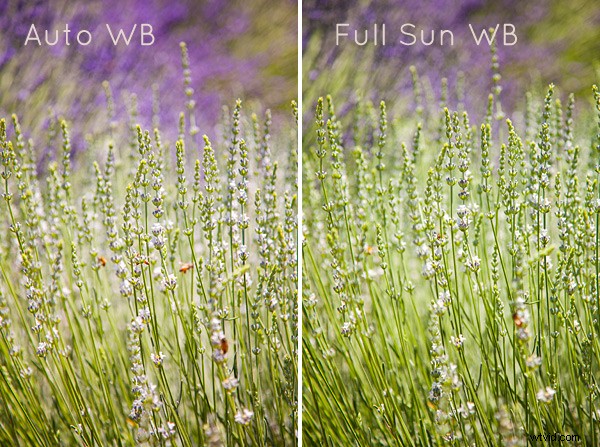
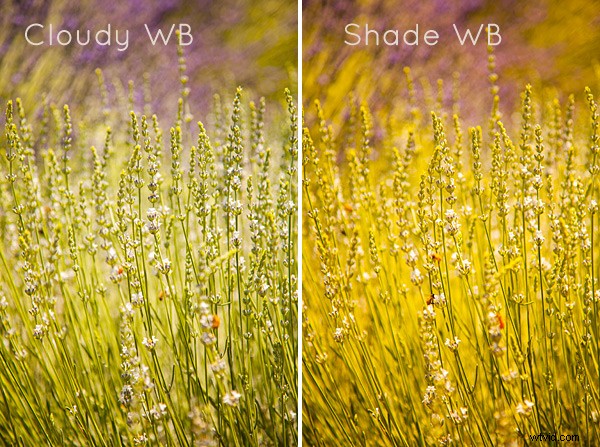
上でこれらの写真を撮ったとき、それは青い空と白い波状の雲のある明るい晴れた日でした。時刻は午後2時45分頃でした。私は「フルサン」、つまりデイライトWBが好きです。さて、このようなショットでは、「正しい」カラーバランスは非常に主観的であり、暖かいショットが好きな人もいれば、冷たいショットが好きな人もいることを覚えておいてください。 「Shade」で撮ったショットは、このシーンには黄色すぎます。 RAWファイルの編集方法を学ぶまでは、次のことをお勧めします。それでも不安な場合は、WBを自動に設定するか、WBをシーンの照明条件に合わせてください。ショットに時間があれば、設定のブラケットを取ります。
私が新入生にいつも提案するのは、可能であれば、JPGおよびRAWファイルで撮影するようにカメラを設定することです。カメラは実際には、同じショットの2つの画像を作成します。1つはJPGとして、もう1つはRAWファイルとして作成します。それらは同じ画像番号を持ち、ファイル拡張子は異なります。今のところJPGで作業してください。その後、RAWファイルの編集方法を学ぶと、これらのファイルに戻ることができ、それを実行できてとても幸せになります。キヤノン本体では、ファイル形式を変更するためのメニュー設定は以下のようになります。また、ファイルタイプごとに可能な最大のファイルサイズを選択していることに注意してください。何かを印刷したい場合に備えて、いつもそうしています。

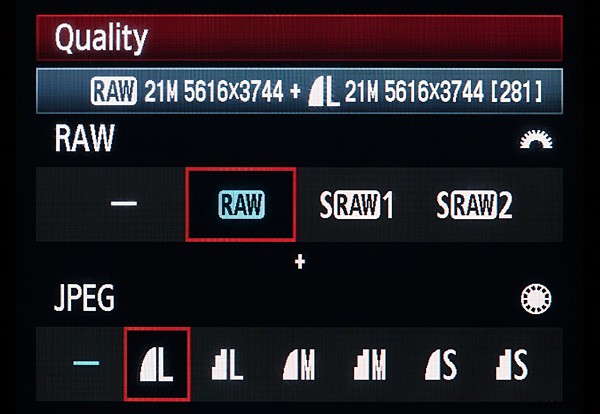
さて、さあ、ホワイトバランスで遊んで、それが何をするのか見てみましょう。そのカメラを制御して、写真を次のレベルに引き上げましょう。
